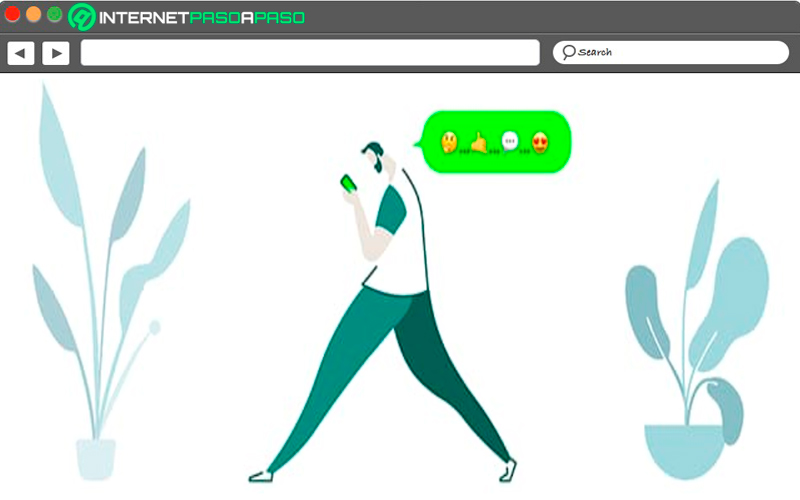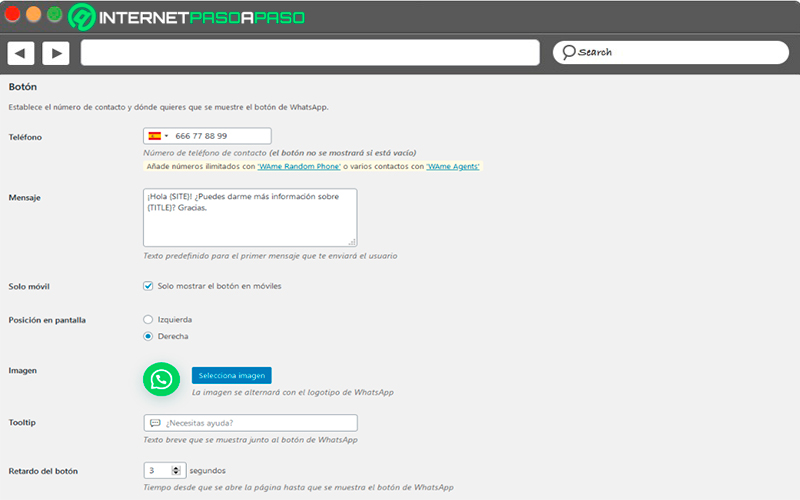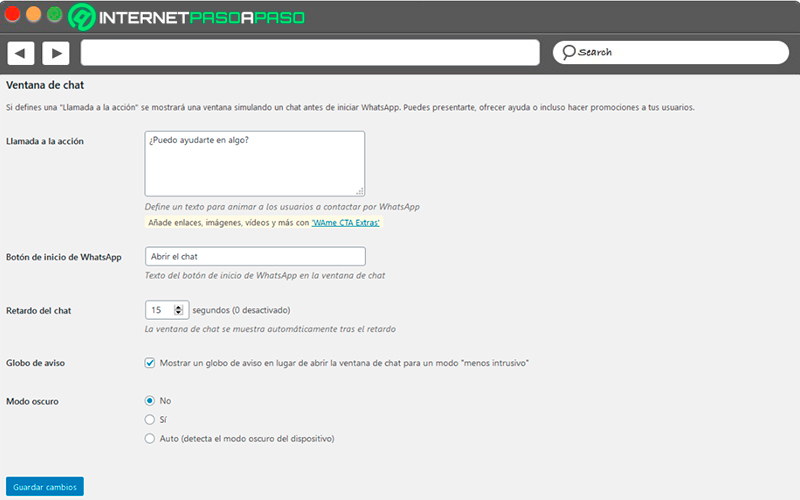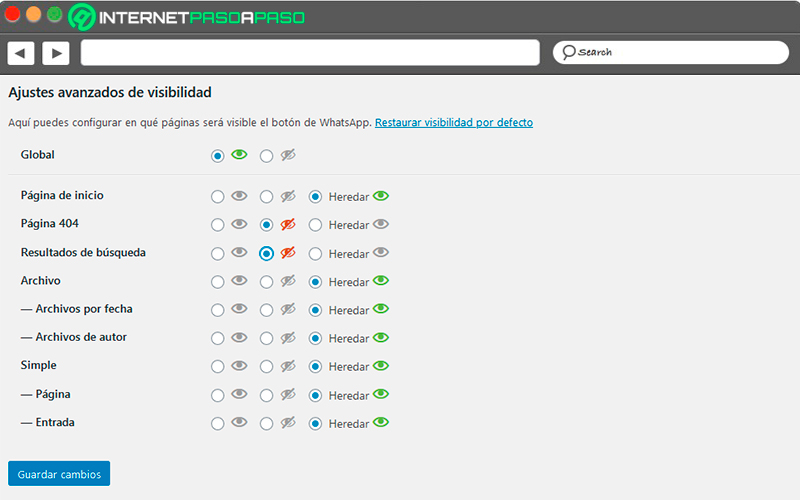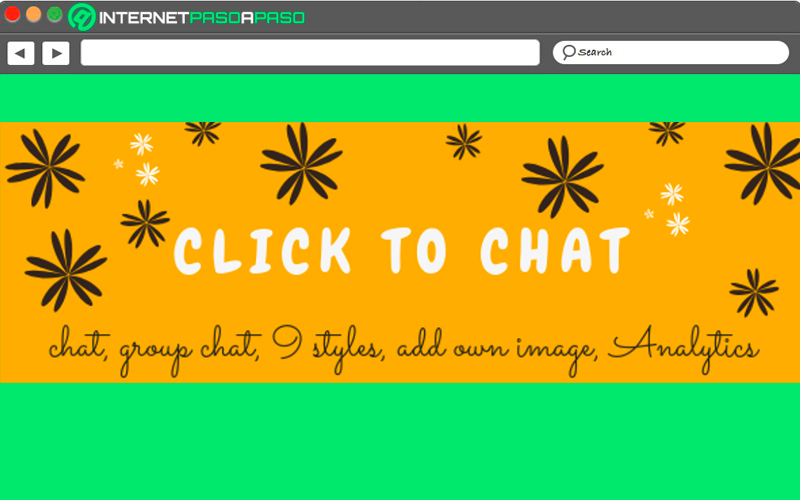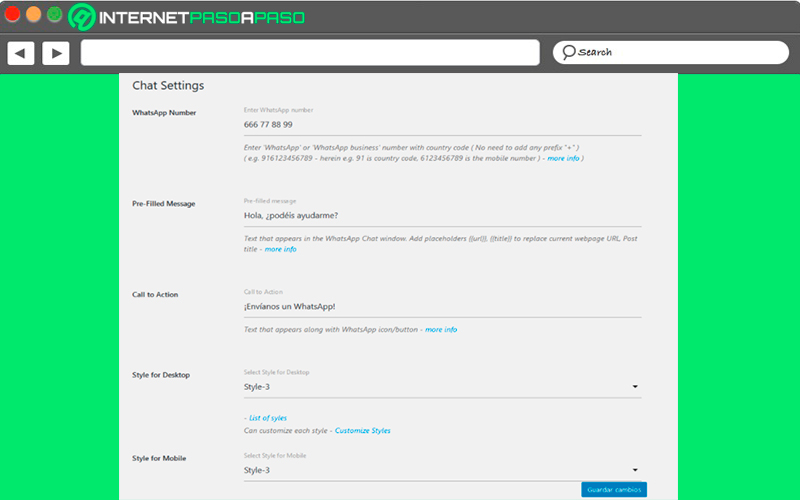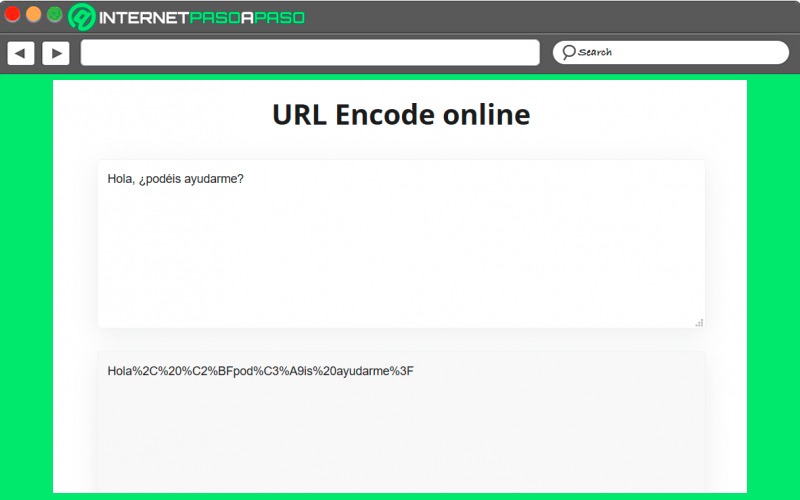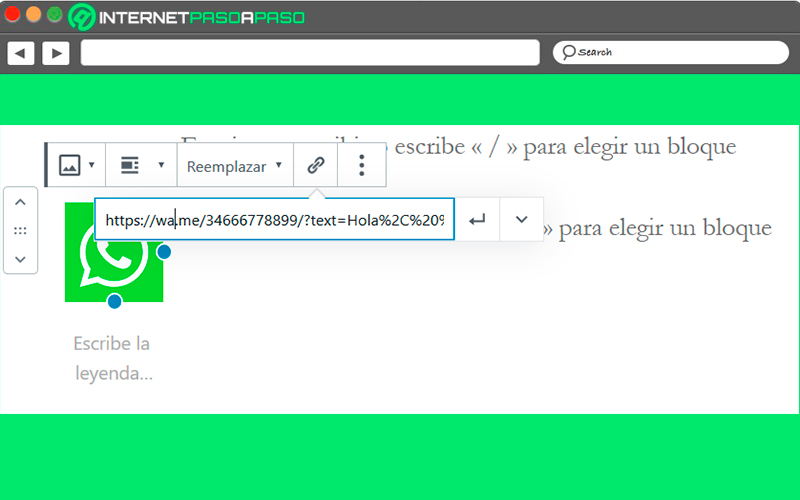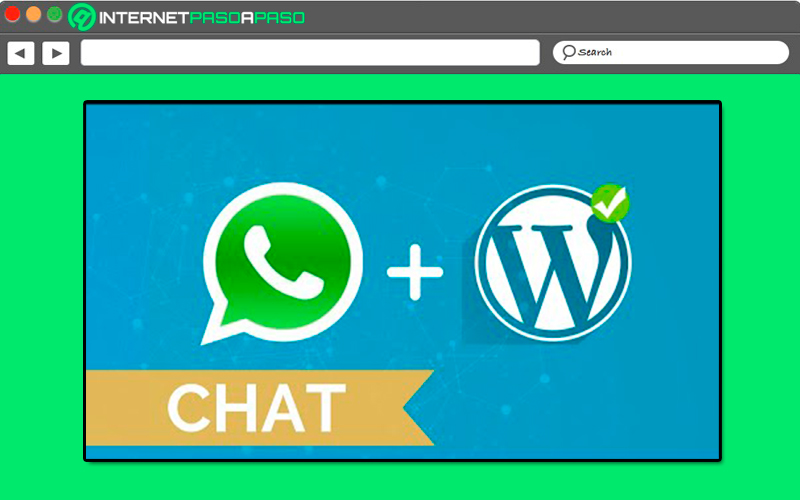Esta aplicación de mensajería es una de las más populares y usadas en todo el mundo, la misma ha permitido que millones de personas se puedan comunicar sin importar la distancia o ubicación de cada uno.
Es así como WhatsApp se ha convertido en una forma de comunicación muy popular. Así mismo gracias a su versión WhatsApp Business ahora puede orientarse directamente para el ámbito laboral.
Como si fuera poco también puede integrarse a la plataforma de WordPress, una de las más populares hoy en día para crear distintos sitios web. Es así como aquí te vamos a enseñar cómo llevar esta integración paso a paso.
¿Cuáles son los beneficios de utilizar WhatsApp Business en mi sitio web?
Poder integrar WhatsApp Business en WordPress es una de las mejores noticias para la mayoría de los usuarios, y es que los visitantes de muchas páginas web constantemente buscan respuestas inmediatas, y para ello qué mejor que brindarles un acceso directo al chat de la mensajería instantánea. Ya que esto ofrecerá una mayor comodidad para los visitantes en todo momento.
La mayoría de los sitios web suelen ofrecer formularios de contactos, enviar email o realizar llamadas telefónica mediante Skype u otras plataformas, pero esto no ofrece rapidez ni comodidad para los clientes por lo que posiblemente decidan abandonar tu web y buscar otra.
Por lo tanto, WhatsApp Business es un excelente método para lo que es la comunicación con tus visitas, por lo que puedes empezar a emplearlo en tu plataforma de WordPress y así comenzar a ofrecer un nuevo método de comunicación y atención al cliente, lo cual es muy importante en este tipo de proyectos.
Aprende paso a paso cómo integrar WhatsApp Business en tu sitio Web hecho en WordPress
Cuando se quiere integrar cualquier cosa a esta plataforma siempre hay dos maneras de hacerlo, una de ellas es utilizando un plugin o manualmente, por lo que podrás añadir esta mensajería instantánea de cualquiera de estas dos maneras.
Para ello sigue cada uno de estos métodos:
Usando un Plugin
Esta es la forma más sencilla de poder agregar WhatsApp a la plataforma, lo que te permitirá crear un sistema de chat bastante completo. En esta ocasión se te mostrará cómo hacerlo usando los plugins VVAme Chat y Click to Chat.
Con cualquiera de ellos dos vas a poder conseguir esta integración:
VVAme Chat
Se trata de uno de los plugins más utilizados al día de hoy, el cual es muy sencillo de instalar y configurar y tú mismo puedes escoger donde quieres que se muestre el botón de WhatsApp en la plataforma.
Por lo tanto, cuando ya hayas instalado y activado el plugin vas a tener que seguir con cada uno de estos pasos:
Ajustes generales del botón
Lo primero que tendrás que hacer es configurar la apariencia del botón del chat de WhatsApp Business, para ello debes dirigirte a los “Ajustes” y seguidamente a “VVAme chat” y sitúate dentro de la pestaña de “General”.
Seguidamente realiza los siguientes ajustes:
- Lo primero será agregar el número de teléfono donde vas a atender todas las consultas de los clientes.
- Un mensaje predefinido para que tus visitan te envíes, este paso no es obligatorio así que lo puedes dejar en blanco.
- También te da la opción de que decidas si quieres que el botón solo aparezca en WordPress de los dispositivos móviles o también en ordenadores, para este caso se abrirá WhatsApp Web en el navegador.
- Puedes seleccionar tú mismo la posición del botón del chat en la web, así como agregarle un logo o una imagen o añadir texto al lado del botón.
- Si quieres puedes seleccionar cuando quieres que se muestre el botón en la pantalla del usuario, ya sea que se muestre inmediatamente, en caso contrario establece los segundos de retardo que quieras.
Ajustes de la ventana del chat
Si quieres ser tú quien contacte primero a tus clientes, entonces puedes crear un mensaje automático para que tus clientes se den cuenta que estás ahí para atenderles cualquier duda.
Para ello puedes aplicar lo siguiente:
- Puedes escribir un mensaje o una llamada a la acción para que puedas atraer la atención de la visitas.
- Establece el texto del botón de inicio de WhatsApp en la ventana de chat.
- Puede impactar al visitante ya sea con un pequeño aviso y que no sea muy intrusivo o que automáticamente se abra la ventana del chat al acceder.
Ajustes avanzados
En los ajustes avanzados puedes decidir si quieres que el chat esté disponible en todas las páginas, por defecto, este aparecerá en todas, pero puedes hacer que solo aparezca en páginas determinadas.
En el caso que no que se te muestre el mismo mensaje siempre u ocultarlo en una entrada determinada, entonces puedes usar la opción de personalizado u ocultarlo cada vez que publiques o edites una página en WordPress.
Click to Chat
Esta es otra de las alternativas que puedes usar en cuanto a los plugins, el mismo te da la posibilidad de añadir un chat de WhatsApp en WordPress mediante una forma muy sencilla. De esta forma, cuando esté instalado y activado en tu web, se creará la sección “Click to chat” en el menú lateral de WordPress.
A continuación vas a poder seleccionar y configurar los siguientes detalles:
- Lo primero será añadir el número de teléfono donde vas a atender las dudas de los visitantes.
- El mensaje que se mostrará automáticamente cuando la persona haga clic en el botón del chat.
- Puedes configurar una llamada a la acción o CTA que se muestra junto al botón de WhatsApp.
- Escoge el estilo del botón tanto para lo que es la versión móvil como de escritorio y el tamaño del mismo.
- Puedes establecer un CTA distinto en cada una de las páginas si lo desea u ocultarlo en algunas de ellas para que no se muestre.
Integrar WhatsApp en WordPress mediante un código
La otra manera de colocar la mensajería en la plataforma es de forma manual y sin usar plugins, para ello WhatsApp ha creado la funcionalidad “Click to chat” mediante la cual vas a poder abrir un chat directamente con un número aunque este no esté en tu lista de contactos mediante la url.
Para llevar este método a cabo sigue cada uno de estos pasos:
Construye tu URL
Lo primero que vas hacer es crear tu URL siguiendo este patrón: https://wa.me/<number>/?text=<urlencodedtext>.
Después de esto vas a sustituir los siguientes campos con tu información:
- <number>: Aquí vas a añadir el número de teléfono de dónde quieres atender todas las consultas incluyendo el prefijo de tu país, sin incluir caracteres especiales.
- <urlencodedtext>: Se trata de la URL del mensaje que quieres que se envié por defecto, no es necesario hacerlo, pero será mucho más cómodo para tus usuarios, por lo que puedes colocar algo como “Hola, ¿En qué podemos ayudarte?
Ten presente que como el texto es parte de la URL, debe ir codificado, si no has hecho esto antes, entonces utiliza una herramienta online que te permita hacerlo como URLEncoder, para ello simplemente mete el texto a codificar y automáticamente te devuelve la cadena de texto a utilizar en la URL.
De esta manera vas a obtener la URL que necesitas, la misma quedará similar a la siguiente:
https://wa.me/34666778899/?text=Hola%2C%20%C2%BFpod%C3%A9is%20ayudarme%
Inserta la URL en WordPress
Solo te falta añadir la URL en WordPress, esto te permitirá añadir el enlace directamente de WhatsApp en la plataforma, pero debes tener en cuenta que no es un sistema de chat como si sucede con los plugins. De esta forma se recomienda que lo añadas en tu sección de contacto. Cuando el cliente haga clic en el enlace será enviado directamente a WhatsApp, si está desde un smartphone, entonces automáticamente se le abrirá la app de mensajería y si lo hace desde el ordenador se le enviará a WhatsApp Web.
Consejos para aprovechar al máximo WhatsApp Business en tu sitio web y aprovechar al máximo la herramienta
Poder integrar la mensajería en tu sitio web de WordPress te va ofrecer muy buenos beneficios, especialmente relacionados a lo que es la comunicación con tus espectadores.
Es por ello que aquí te vamos a enseñar algunos consejos para que puedas aprovechar esta herramienta al máximo y sacarle todo el provecho posible:
Atención al cliente personalizada
Una de las ventajas que esto te ofrece es que puedes ofrecer una atención al cliente personalizada, por lo que tus visitantes ya no tendrán que estar llenando formularios o enviando correos electrónico para comunicarte contigo, sino que pueden hacerlo mediante una comunicación en tiempo real y así conseguir respuestas de sus inquietudes al instante. Por lo tanto, incluir este tipo de chat en tu sitio web te ofrecerá ciertas ventajas con respectos a aquellos que siguen usando otros métodos de comunicación.
Ofréceles un mensaje de bienvenida a tus visitantes
Al activar e instalar el botón de WhatsApp en tu sitio web vas a tener la oportunidad de ofrecerles una bienvenida a tus visitantes, para ello puedes configurar el chat de manera que este se active cada vez que alguien ingrese por primera vez al sitio. Allí puedes dejar un mensaje de bienvenida y de esa manera hacerle saber al público que pueden comunicarse contigo por allí ante cualquier duda o inquietud que tenga.
Recolección de Leads
Otra de las ventajas que esto ofrece es que te da la posibilidad de tener una recolección de Leads, ten en cuenta que los lead o contacto, es aquel usuario de una página web que en un momento determinado te facilita sus datos en un formulario, pidiendo así su condición de visita anónima y convirtiéndose en un usuario al que puedes hacerle un seguimiento. Por lo tanto, poder conseguir una captación de lead te permitirá nutrir tu base de datos y podrás sacar ciertos beneficios de todo esto sin tener que dedicar mucho esfuerzo para ello.
Mayor profesionalismo
Si tienes un sitio web disponible y quieres captar toda la atención posible del mismo, entonces es necesario que lo adecues de la manera más profesional que puedas, y que mejor que agregándole un botón de WhatsApp donde tus espectadores puedan conseguir una atención al cliente en tiempo real. Este tipo de servicios ofrecidos te ayudarán a captar mucho más la atención y el interés por parte de los visitantes.